Когда мы работаем с Git, ошибки могут случаться даже самым опытным разработчикам. Одной из таких ошибок может быть случайный push коммита, который вам нужно удалить. Но не стоит паниковать! Git предлагает несколько способов исправить эту ситуацию, и мы расскажем вам, как это сделать.
Первый способ - использовать команду git revert. Она позволяет отменить изменения, внесенные нежелательным коммитом. Однако стоит отметить, что эта команда создает новый коммит, который отменяет изменения. Поэтому рекомендуется использовать git revert только в случае, когда нежелательный коммит уже был опубликован, и вы не хотите, чтобы история осталась без изменений.
Если же вы хотите полностью удалить коммит из истории, можно воспользоваться командой git reset. Она позволяет вернуться к предыдущему состоянию истории, отменив все изменения, сделанные после него. Однако стоит быть осторожными с использованием git reset, потому что эта команда изменяет историю и может привести к потере данных. Поэтому рекомендуется использовать git reset только в случае, если нежелательный коммит находится в вашей локальной ветке и еще не был опубликован.
Еще один способ исправить ошибку после push - использовать команду git revert для удаления последнего коммита и git push для отправки изменений в удаленный репозиторий. Этот способ позволяет сохранить текущую историю и внести изменения без изменения истории. Таким образом, нежелательный коммит будет удален, а все остальные коммиты останутся без изменений.
Ошибки после push: как удалить коммит и исправить!
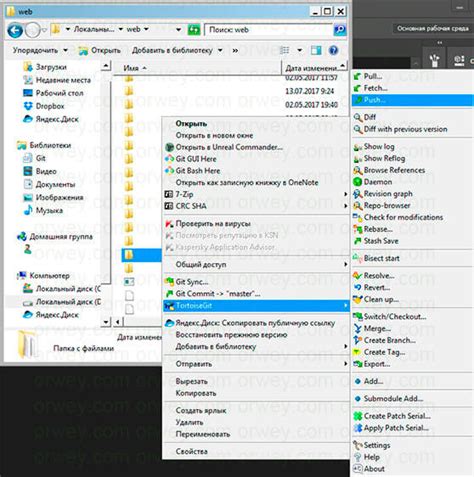
Во время работы с Git мы иногда можем совершить ошибку и отправить нежелательный коммит на удаленный репозиторий. Это может произойти по различным причинам: неосторожное нажатие на кнопку, неправильное использование команды или проблемы с конфликтами слияния. Хорошая новость состоит в том, что с помощью некоторых команд Git мы можем отменить push и исправить свою ошибку.
Однако стоит отметить, что удаление коммита после push является нежелательным действием и может привести к проблемам для других разработчиков. Поэтому рекомендуется быть внимательными и внимательно проверять свой код перед push.
Если все же вы хотите удалить коммит после push, вам понадобится команда git revert. Эта команда создает новый коммит, который отменяет изменения, внесенные предыдущим коммитом.
Для того чтобы отменить коммит, вам нужно знать его идентификатор. Вы можете найти идентификатор коммита, используя команду git log. Копируйте идентификатор коммита, который вы хотите удалить.
После того, как вы скопировали идентификатор коммита, выполните следующую команду:
git revert Git создаст новый коммит, который отменит изменения предыдущего коммита.
Если вам нужно отменить несколько коммитов, вы можете указать несколько идентификаторов коммитов через пробел. Git автоматически применит изменения в том порядке, в котором они были сделаны.
После выполнения команды git revert вам может понадобиться забрать новый коммит на удаленный репозиторий. Для этого выполните команду git push с флагом -f:
git push -f origin Флаг -f говорит Git, чтобы он принудительно отправил изменения на удаленный репозиторий.
Теперь вы знаете, как удалить коммит после push и исправить свою ошибку. Но помните, что это нежелательное действие и его следует использовать с осторожностью.
Как удалить коммит после push и восстановить репозиторий
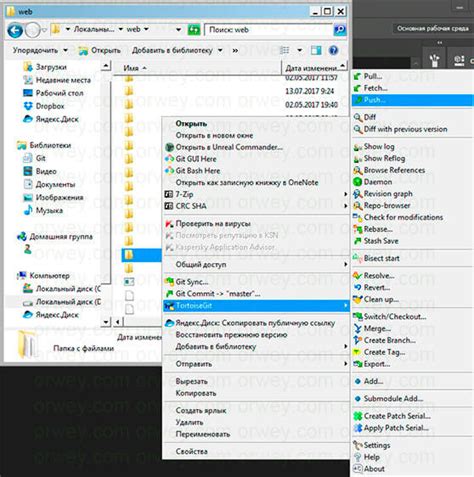
Ошибки случаются, и иногда мы хотим отменить некоторые изменения, которые были отправлены в удаленный репозиторий после команды push. Вместо того, чтобы просто удалять коммиты, нам следует использовать специфичные команды Git для сохранения целостности репозитория и его истории.
Вот шаги, которые нужно выполнить, чтобы удалить коммит после push и восстановить репозиторий:
- Сначала определите коммит, который вы хотите удалить. Для этого можно использовать команду
git log, чтобы просмотреть историю коммитов. - Далее, выполните команду
git revertс указанием хэша коммита, который вы хотите удалить. Например,git revert abcdef. - Git создаст новый коммит, который будет отменять изменения, сделанные в выбранном коммите. Убедитесь, что все изменения были успешно отменены и что репозиторий возвращен в состояние до коммита.
- Наконец, выполните команду
git push, чтобы отправить новый отменяющий коммит в удаленный репозиторий. Это обновит историю коммитов в удаленном репозитории, и коммит, который вы хотите удалить, больше не будет виден.
Удаление коммитов после их отправки в удаленный репозиторий - это действие, которое следует выполнять с осторожностью и только в случаях крайней необходимости. Будьте осторожны, чтобы не потерять данные и историю изменений. Важно регулярно делать резервные копии репозитория, чтобы в случае ошибки можно было восстановиться.
Как отменить последний коммит после push с помощью команды Git
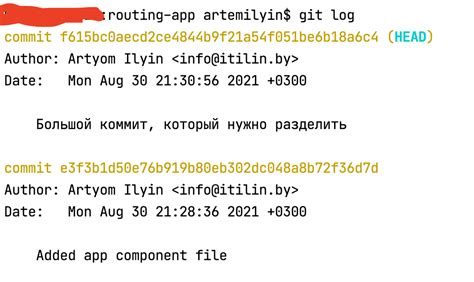
Иногда мы можем сделать нежелательные изменения и загрузить их на git-репозиторий с помощью команды push. Но не стоит паниковать! Git предоставляет простой способ исправить эту ошибку, используя команду git revert.
Чтобы отменить последний коммит после push, вам понадобится знать хэш коммита. Хэш коммита - это уникальный идентификатор, который выглядит примерно так: 9c7a706.
Первым шагом откройте терминал и перейдите в каталог вашего репозитория с помощью команды cd /путь/к/репозиторию.
Затем выполните команду git revert [хэш коммита]. Например, если хэш коммита - 9c7a706, то команда будет выглядеть следующим образом: git revert 9c7a706.
После выполнения этой команды Git создаст новый коммит, который отменит изменения, сделанные в предыдущем коммите. Важно отметить, что git revert создает новый коммит, а не удаляет старый, поэтому история коммитов будет сохранена.
Чтобы применить изменения к удаленному репозиторию, вам необходимо снова выполнить команду git push. В этот раз вы будете передавать новый коммит, который отменяет предыдущий commit.
И вот ваш последний коммит успешно отменен после push! Теперь вы можете продолжить работу с вашими исправлениями и внести нужные изменения в репозиторий.
Ошибка при пуше: как отменить последний коммит и исправить изменения
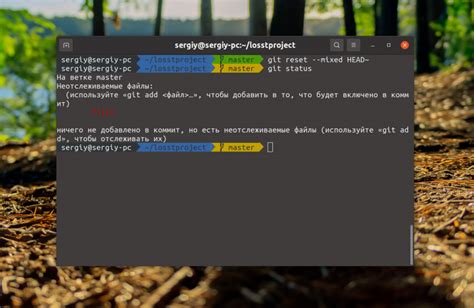
Иногда при работе с репозиторием GitHub возникает ситуация, когда после пуша в репозиторий вы обнаруживаете ошибку в последнем коммите и хотите его отменить. В таком случае следует использовать команду git revert.
Чтобы отменить последний коммит и исправить свои изменения, выполните следующие шаги:
- Откройте командную строку или терминал.
- Перейдите в локальную директорию вашего репозитория GitHub.
- Выполните команду
git revert HEAD, чтобы отменить последний коммит и создать новый коммит, который отменяет его изменения. - Появится текстовый редактор, в котором вам нужно будет сохранить комментарий к коммиту. Введите комментарий и сохраните файл.
- Теперь вы можете выполнить пуш изменений в репозиторий, используя команду
git push.
Таким образом, вы успешно отменили последний коммит и исправили свои ошибки. Обратите внимание, что команда git revert не удаляет коммиты, а создает новый коммит, который отменяет изменения предыдущего. Таким образом, история коммитов остается целостной, и ваши коллеги по проекту смогут видеть, что было сделано изменение, а затем отменено.
Как исправить коммит и удалить его из репозитория после push
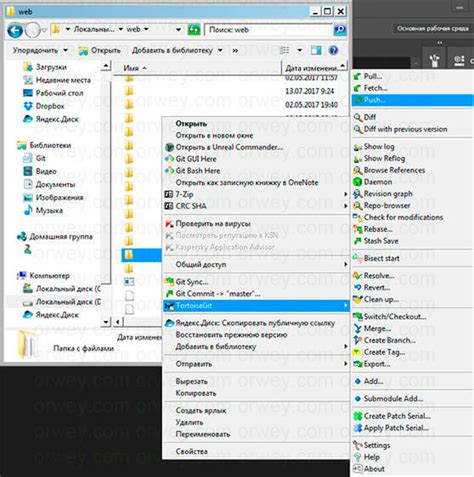
Иногда случается, что после отправки коммита в удаленный репозиторий вы обнаруживаете ошибку или необходимость внесения изменений. Вместо того чтобы делать новый коммит, можно отредактировать предыдущий коммит и удалить его из репозитория. В этой статье мы рассмотрим, как это сделать.
1. Перейдите в терминал или командную строку и перейдите в локальную копию репозитория с помощью команды cd [путь к репозиторию].
2. Используйте команду git log, чтобы просмотреть историю коммитов. Найдите коммит, который вы хотите изменить, и скопируйте его хеш (набор символов, например, abcde12345).
3. Воспользуйтесь командой git rebase -i [хеш коммита^], где "[хеш коммита^]" - хеш коммита, предшествующего тому, который вы хотите изменить. Эта команда откроет текстовый редактор с перечнем коммитов.
4. Найдите в редакторе нужный коммит и измените команду с "pick" на "edit". Сохраните изменения и закройте редактор.
5. Используйте команду git commit --amend, чтобы открыть редактор коммитов и внести необходимые изменения. Сохраните изменения и закройте редактор.
6. Запустите команду git rebase --continue, чтобы завершить перебазирование и применить внесенные вами изменения.
7. Используйте команду git push --force, чтобы отправить измененный коммит в удаленный репозиторий. Обратите внимание, что использование этой команды может повлечь за собой потерю истории коммитов, поэтому будьте осторожны и уведомите других разработчиков о своих изменениях.
Теперь вы знаете, как исправить коммит и удалить его из репозитория после push. Этот подход поможет вам внести изменения в ранее отправленный коммит без необходимости создания нового коммита. Однако будьте осторожны с использованием команды git push --force, чтобы не потерять историю коммитов или вызвать проблемы с другими разработчиками.
Как откатить изменения после push и удалить ненужный коммит
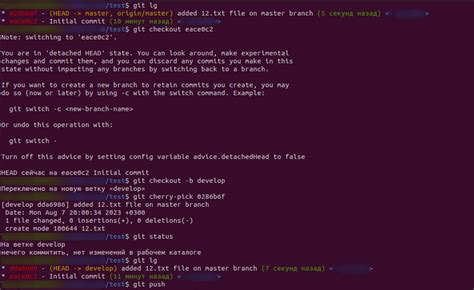
Если вы случайно сделали push ненужных изменений в удаленный репозиторий Git и хотите откатить эти изменения, есть несколько шагов, которые вы можете предпринять. Однако имейте в виду, что это может повлиять на работу других разработчиков, использующих этот репозиторий, поэтому будьте осторожны при использовании этих методов.
Первый метод - использование команды git revert. Git revert создает новый коммит, который отменяет изменения, внесенные в выбранный коммит. Вы можете указать SHA-1 хэш коммита, который вы хотите отменить, в качестве аргумента команды.
Или вы можете использовать команду git reset , чтобы удалить коммиты с истории вашего локального репозитория, но не удалить их из удаленного репозитория. Это может быть полезно, если вы хотите отменить несколько коммитов и начать с чистого листа. Используйте эту команду с осторожностью, так как она может нежелательно повлиять на работу других разработчиков.
Еще один метод - использование команды git reflog . Git reflog позволяет просмотреть историю изменений HEAD вашего репозитория Git, включая коммиты, которые были удалены из истории, и восстановить к ним доступ.
В любом случае, перед выполнением этих операций рекомендуется создать резервную копию вашего репозитория, чтобы избежать потери данных. Также рекомендуется внимательно следить за вашей командой и выполнять эти операции только в тех случаях, когда вы уверены, что знаете, что делаете.
Коммит после push: как удалить и восстановить корректное состояние репозитория
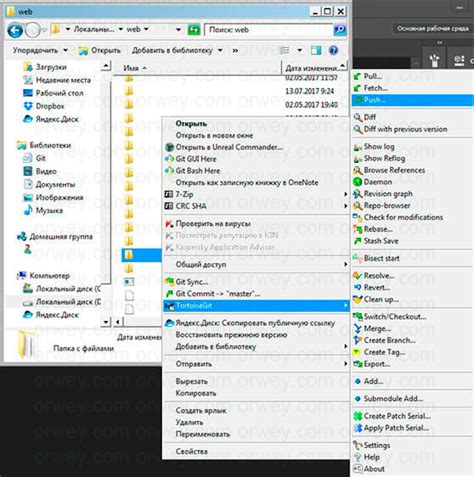
Когда вы случайно осуществляете коммит и push локальных изменений в удаленный репозиторий, то может возникнуть потребность в удалении коммита и восстановлении корректного состояния репозитория. Следующие шаги помогут вам выполнить эту операцию:
1. Во-первых, вам необходимо открыть Git Bash или командную строку вашей операционной системы и перейти в рабочий каталог репозитория.
2. Затем введите команду "git log" для просмотра истории коммитов. Убедитесь, что вам известен хэш-код коммита, который вы хотите удалить.
3. Теперь нужно выполнить команду "git reset --hard ", заменив на фактический хэш-код коммита, который вы хотите удалить. Эта команда поможет вернуть репозиторий к состоянию на момент перед осуществлением коммита.
4. После этого введите команду "git push -f origin ", заменив на имя ветки, в которой находится удаленный репозиторий. Ключ "-f" указывает на то, что нужно принудительно осуществить push и перезаписать удаленную историю коммитов.
5. После выполнения команды "git push -f origin ", удаленный репозиторий будет обновлен и все коммиты после указанного хэш-кода будут удалены.
Теперь ваш репозиторий восстановлен в корректное состояние без нежелательного коммита. Пожалуйста, будьте осторожны при осуществлении коммитов и push операций, и при необходимости всегда можно воспользоваться этими шагами для исправления ошибок.